Înregistrați Sonic Frontiers și reglați Speedrunner-ul pentru viteză rapidă
Sonic Frontiers este un nou joc de platformă introdus de Sega Corporation în 2022. De la prima lansare, seria s-a vândut în peste 2,5 milioane de copii într-o lună. Și mulți jucători vor înregistrarea Sonic Frontiers cu momente emoționante. Un speedrunner poate termina jocul în mai puțin de o oră. Dacă sunteți hotărât să terminați jocul în mod similar, trebuie să căutați un înregistrator de ecran practic pentru a captura jocul. Acest articol vă va ghida despre cum să salvați în Sonic Frontiers și cum să capturați.
Lista Ghidului
Partea 1: Folosiți AnyRec pentru a înregistra Sonic Frontiers fără întârziere în FPS ridicat Partea 2: Folosiți Xbox Game Bar pentru a înregistra Sonic Frontiers într-o oră Partea 3: Setați Sonic Frontiers Speedrunner cu o experiență de joc fluidă Partea 4: Întrebări frecvente despre înregistrarea Sonic FrontiersPartea 1: Folosiți AnyRec pentru a înregistra Sonic Frontiers fără întârziere în FPS ridicat
Înregistrarea jocului înseamnă că ar putea fi necesar să reduceți rata de cadre, dar cu AnyRec Screen Recorder, asigură capturarea Sonic Frontiers pe Mac și Windows la cea mai bună calitate. Software-ul desktop are multiple funcții de înregistrare pentru orice tip de media, inclusiv Game Recorder cu înregistrare non-stop. Acest recorder va consuma mai puțin CPU atunci când înregistrează Sonic Frontiers. Nu trebuie să vă faceți griji că jocul va avea întârziere în timp ce utilizați acest software.

Obțineți un recorder de joc încorporat pentru a captura Sonic Frontiers fără întreruperi.
Utilizați mai puțin CPU pentru a vă asigura că jocul funcționează fără probleme.
Produceți videoclipuri în diferite formate pentru a le partaja pe YouTube și mai multe rețele sociale.
Inregistrați rapid în Sonic Frontiers cu comenzile rapide.
Descărcare sigură
Descărcare sigură
Pasul 1.Faceți clic pe butonul „Descărcare gratuită” de pe AnyRec Screen Recorder. Lansați aplicația și faceți clic pe butonul Game Recorder de pe interfața principală. Asigurați-vă că deschideți jocul pentru a-l detecta.
Descărcare sigură
Descărcare sigură
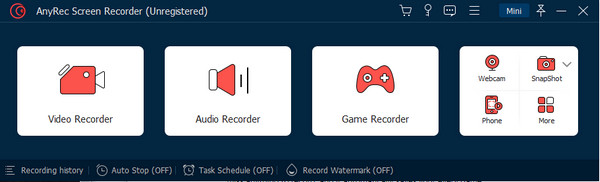
Pasul 2.Faceți clic pe meniul drop-down din secțiunea Selectați jocul și găsiți modul de joc. Continuați să activați sunetul și microfonul sistemului pentru a captura jocul și sunetul dvs.
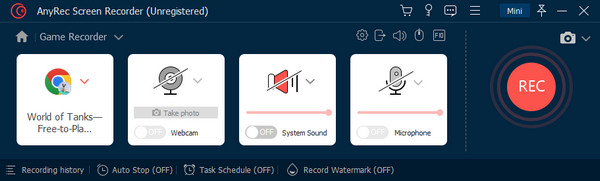
Pasul 3.Pentru alte setări, accesați meniul „Preferințe” și modificați setările video. De asemenea, puteți alege un alt folder de locație pentru fișierul înregistrat sau puteți modifica setările audio.
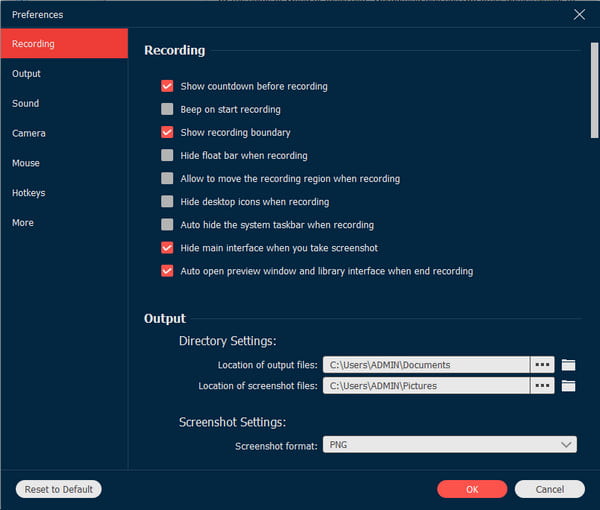
Pasul 4.Începeți înregistrarea făcând clic pe butonul „REC”. Utilizați comenzile din meniul widget pentru a întrerupe sau opri înregistrarea. Faceți clic pe butonul „Completare” pentru a salva fișierul video.
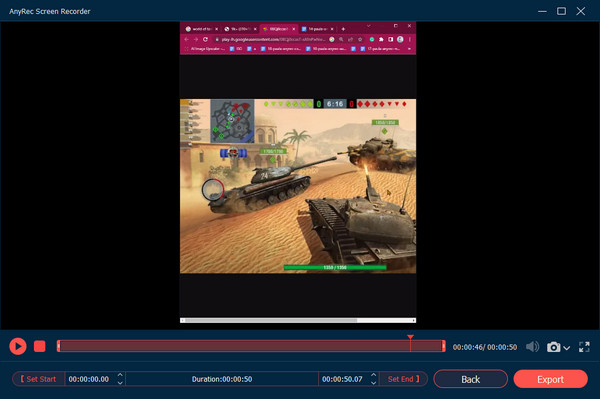
Descărcare sigură
Descărcare sigură
Partea 2: Folosiți Xbox Game Bar pentru a înregistra Sonic Frontiers într-o oră
Există un înregistrator video încorporat pentru Windows 10 și 11 pentru a captura Sonic Frontiers, care este Xbox Game Bar. Instrumentul vă permite să urmăriți performanța dispozitivului, să controlați sunetul și să accesați rata de cadre. Pe de altă parte, oferă un înregistrator de ecran cu maximum o oră pentru a captura jocul. Înregistrați cel mai bun joc pe Sonic Frontiers cu Xbox Game Bar pe Windows.
Pasul 1.După activarea Game Bar din setări, apăsați sigla Windows și tasta G de pe tastatură pentru a deschide Game Bar. Faceți clic pe sigla Xbox și navigați la setările Game DVR.
Pasul 2.Căutați opțiunea „Înregistrare în fundal în timp ce joc un joc” și porniți-o. Apoi, apăsați „tasta Windows + Alt + R” pentru a începe înregistrarea jocului.
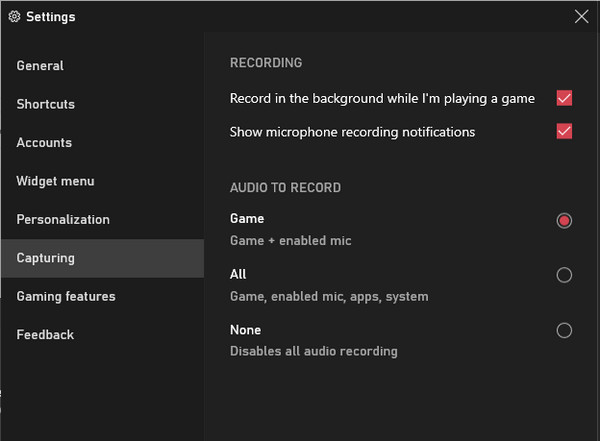
Partea 3: Setați Sonic Frontiers Speedrunner cu o experiență de joc fluidă
Sonic Frontiers vine cu explozie; îți va plăcea să-i vezi viteza maximă în timp ce joci. Dar, deoarece dezvoltatorii s-au gândit la modul în care fanii și jucătorii noi au vrut să joace jocul, au adăugat o modalitate de a controla viteza lui Sonic. Consultați instrucțiunile de mai jos despre cum să setați cea mai rapidă viteză a Sonic Frontiers.
Pasul 1.Deschideți meniul și faceți clic pe butonul Plus de pe controler. Dacă aveți o Xbox sau PS5, faceți clic pe butonul „Meniu/Opțiuni”. Navigați la Opțiuni și selectați Setări joc.
Pasul 2.Modificați viteza de pornire, măriți viteza de viraj și viteza de viraj. Dacă doriți să setați viteza în mod implicit, mutați glisorul în partea din mijloc pentru a obține o experiență de joc echilibrată.
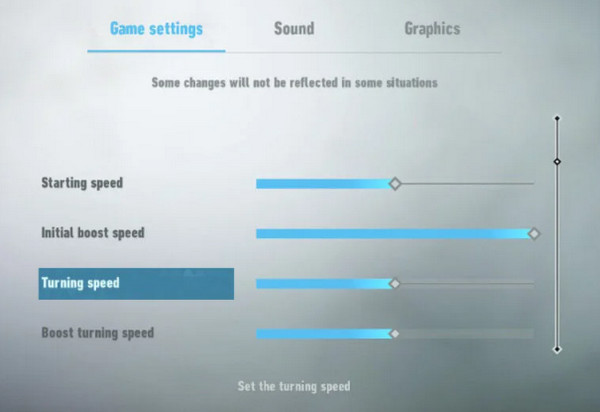
Partea 4: Întrebări frecvente despre înregistrarea Sonic Frontiers
-
1. Cum se înregistrează Sonic Frontiers pe OBS Studio?
OBS Studio este un program gratuit și open-source care vă permite să transmiteți în flux live și să înregistrați la calitate înaltă. Găsiți caseta Scene și faceți clic pe butonul Plus. Din caseta pop, redenumiți scena ca înregistrarea Sonic Frontiers. Apoi, găsiți caseta Surse de lângă Scene și faceți clic pe butonul Plus. Alegeți fereastra Sonic Frontiers și începeți înregistrarea.
-
2. Pot folosi QuickTime Player pentru a captura Sonic Frontiers pe Mac?
Da. playerul media încorporat al Mac-ului are un înregistrator de ecran care vă permite să capturați activitățile de pe ecran. Pentru a vă înregistra jocul, deschideți QuickTime Player și selectați meniul Fișier. Faceți clic pe butonul Înregistrare ecran nouă pentru a deschide o casetă de dialog. Selectați săgeata în jos pentru a ajusta setările. Faceți clic pe butonul roșu pentru a începe înregistrarea.
-
3. Câte ore trebuie să petrec jucând Sonic Frontiers?
Jocul durează aproximativ 16 ore. Aceasta include concentrarea asupra obiectivelor principale, dar este posibil să petreceți 26 de ore dacă doriți să vedeți toate aspectele jocului înainte de a-l finaliza 100%.
Concluzie
Acest articol vă arată cum înregistrarea Sonic Frontiers pentru acele momente epice. De asemenea, ați învățat cum să reglați speedrunner-ul de pe Xbox și PS5, ceea ce vă oferă o viteză pe care nu ați mai văzut-o până acum. Pentru cea mai bună alternativă, AnyRec Screen Recorder oferă o modalitate profesională de a înregistrare pe PS5, Xbox, computer și așa mai departe. Încercați versiunea de probă gratuită făcând clic pe Descărcare gratuită buton.
Descărcare sigură
Descărcare sigură
